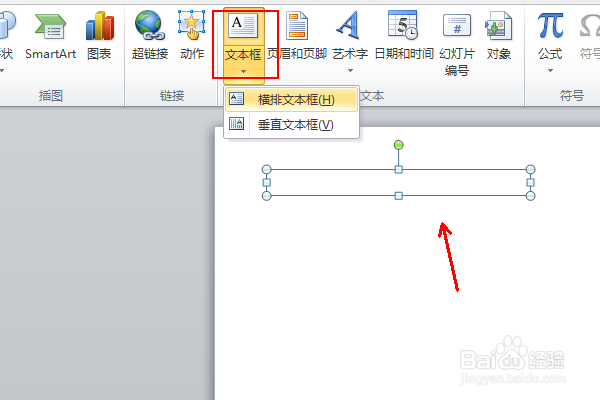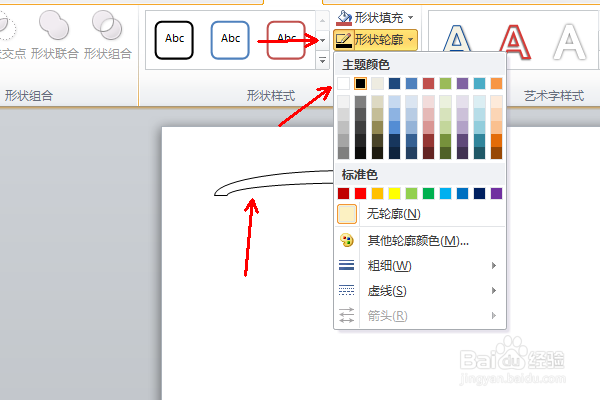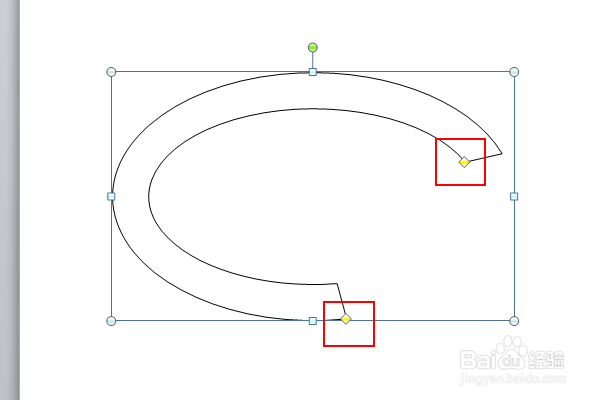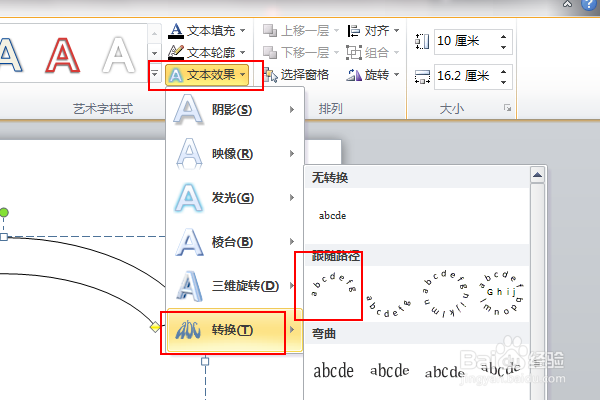怎么做弧形文本框,输入弧形排列的文字 圆弧形
1、打开ppt,清空版面(这里只做一个弧形的文本哦)点击插入,选择文本框——横排文本框,在空白页面上拖出一个横向的文本框
2、在绘图工具格式里面,点击左上角的编辑形状,选择更改形状,在形状列表里面选择空心弧,如图所示
3、接着点击形状轮廓,选择轮廓颜色为黑色,这时才会显示出来空心弧的样子来
4、空心弧上面有两个黄色的点,用鼠标拖动可以控制空心弧的样式,黄点向外拖动,空心弧变窄,两个黄点靠近,会趋向于椭圆的弧型,如图所示
5、在文字部分点击文本效果,选择转换,在跟随路径里面选择第一个就好了,上圆弧
6、在弧形中会出现一个紫色的圆点,这个是用来调整弧形文字的起始位置的,可以拖动改变,尝试一下,很好玩
7、直接输入文字,文字会沿着路径逐渐出现注意,烂瘀佐栾这里不需要进行什么右击选择编辑文字的操作,千万不要这要做,不然文字会沿着横窕掷烙宴向排列的,最多点一下紫色的点就好了最后可以给弧形上颜色或是直接取消掉轮廓颜色,只保留文字
声明:本网站引用、摘录或转载内容仅供网站访问者交流或参考,不代表本站立场,如存在版权或非法内容,请联系站长删除,联系邮箱:site.kefu@qq.com。
阅读量:66
阅读量:76
阅读量:68
阅读量:67
阅读量:43